
文章插图
教程一:文件属性加密文件夹右键需要加密的文件夹, 选择属性, 打开文件夹属性页面, 然后点击常规选项卡, 点击高级, 选择压缩或加密属性, 注意勾选加密内容以便保护数据, 再一直点击确定就可以了
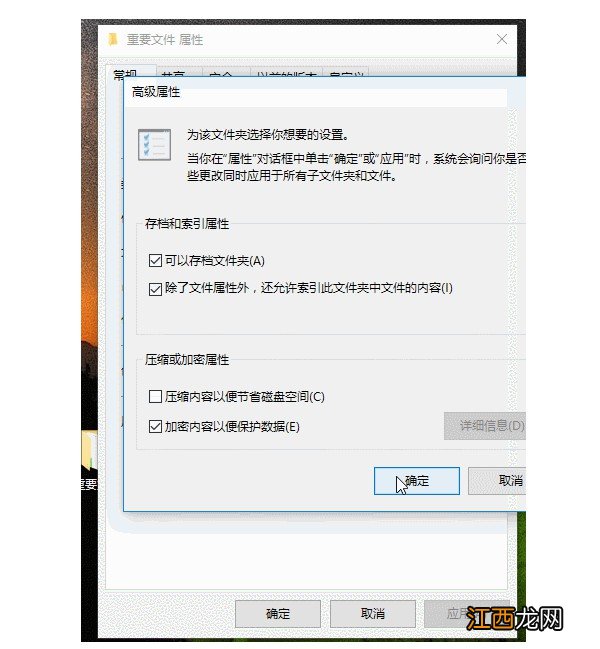
文章插图
教程二:压缩软件加密文件夹1、 很多压缩软件都可以加密文件夹, 下面用winRAR为例讲解
2、 我们找到需要加密的压缩文件夹, 右键该文件夹, 点击“添加到压缩文件”选项, 如图所示, 点击“设置密码”
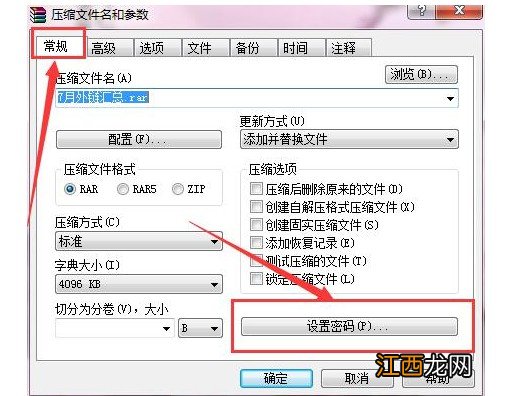
文章插图
3、 然后, 你就可以输入文件夹的密码, 确认密码后, 再一直点击“确定”, 直至压缩文件的加密完成
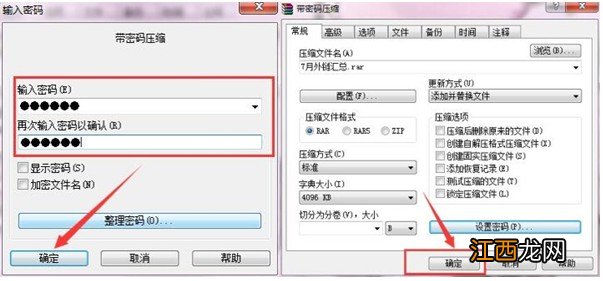
文章插图
教程三:加密软件加密文件夹1、 另外, 你还可以通过第三方加密软件来加密文件夹, 我们在下载安装加密工具后, 点击加密选项, 添加需要加密的文件夹
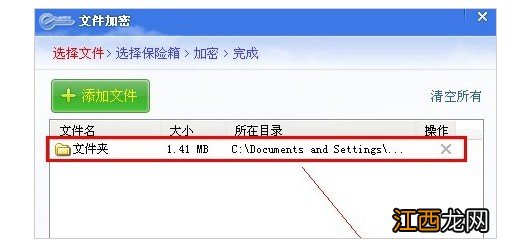
文章插图
2、 然后, 点击创建保险箱, 设置相关路径、大小以及名称等等, 点击开始创建, 创建完毕后, 文件夹加密成功
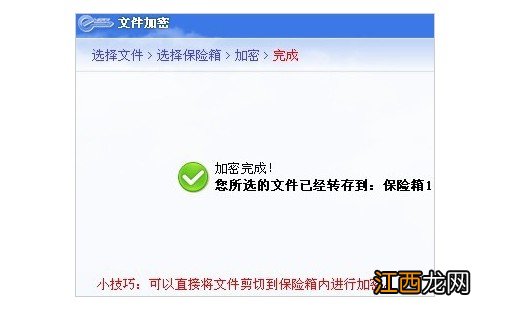
文章插图
【文件夹加密操作 文件夹加密方法】 以上就是文件夹加密3大教程详解 。 其实, 电脑文件夹加密的方法大同小异, 你可以通过系统文件夹属性加密, 或者通过压缩软件加密, 你还可以通过第三方加密软件来加密文件夹, 操作还是比较简单的 。
相关经验推荐
- 家庭雪糕的简单操作 做雪糕方法视频
- 鸡蛋新吃法,只要按我说的步骤去操作,就算新手也能做出好吃的!
- 什么是追词?正确操作是怎样的呢
- 桌面背景在哪个文件夹
- 华为|iOS15.5beta3深度使用报告:续航不错操作流畅,大家的评论是亮点
- 电脑公司xp升级win7系统最新快捷操作教程
- 很多都是误操作引起的
- 图文教程 ZBLOG启用https域名证书加密
- 苹果手机怎么看去过哪里
- win10退回win7操作步骤
















